Greitojo rinkimo skirtukas yra „Opera“ naujo skirtuko puslapio „Google Chrome“ atitikmuo. Prie jo galite pridėti visų mėgstamų svetainių sparčiuosius klavišus, tačiau sparčiojo rinkimo numeriuose nėra puslapių miniatiūrų. Vietoj to, jie turi svetainių logotipus ir pavadinimus. Greitojo rinkimo puslapį galite tinkinti naudodami naršyklės parinktis ir naršyklės plėtinius.

Greitojo rinkimo puslapio temos tinkinimas
Pirmiausia peržiūrėkite kai kurias sparčiojo rinkimo puslapio temas. Galite spustelėti Meniu > Temos kad atidarytumėte toliau pateiktoje momentinėje nuotraukoje parodytą skirtuką. Pasirinkite Numatytosios temos norėdami atidaryti su naršykle įtrauktų temų sąrašą. Tada spustelėkite vieną iš miniatiūrų, kad perjungtumėte temas.

Pasirinkę naršyklę galite pridėti daugiau temų Gaukite daugiau temų. „Opera“ priedų svetainėje atidaroma temų galerija. Spustelėkite temos miniatiūrą ir paspauskite + Pridėti prie „Opera“. mygtuką, kad pridėtumėte jį prie naršyklės.
Arba sukurkite savo greitojo rinkimo puslapio temą. Pasirinkite
Sukurkite savo temą kad atidarytumėte parinktis, parodytas tiesiai žemiau. Paspauskite Pasirinkti failą mygtuką, kad pridėtumėte savo foną prie sparčiojo rinkimo skirtuko, tada įveskite temos pavadinimą. Spustelėkite Sukurti norėdami pridėti pasirinktinę temą prie sparčiojo rinkimo puslapio.
Tinkinti pradžios puslapio šoninė juosta
Greitojo rinkimo puslapyje yra a Tinkinti pradžios puslapį mygtuką viršutiniame dešiniajame kampe. Spustelėkite šį mygtuką, kad atidarytumėte šoninę juostą toliau pateiktoje momentinėje nuotraukoje, kurioje yra papildomos sparčiojo rinkimo parinktys ir nustatymai. Spustelėkite Navigacija ten, kad išplėstumėte žymės langelių sąrašą, kurį galite pasirinkti norėdami tinkinti puslapio kairėje esančią naršymo juostą. Spustelėkite visas ten esančias parinktis, kad įtrauktumėte visus mygtukus naršymo juostoje.

Taip pat yra a Paieškos laukelis parinktį Tinkinti pradžios puslapio šoninėje juostoje. Atžymėkite šį žymės langelį, kad pašalintumėte paieškos laukelį iš skirtuko Greitasis rinkimas. Paieškos laukelis nustatytas „Google“ pagal numatytuosius nustatymus, tačiau pasirinkdami galite pasirinkti alternatyvius paieškos variklius Meniu > Nustatymai. Tada spustelėkite išskleidžiamąjį meniu, esantį skiltyje „Ieškoti“, kad pasirinktumėte alternatyvą.
Stulpelių skaičiaus reguliavimas greitojo rinkimo puslapyje
Taip pat galite pakeisti sparčiojo rinkimo puslapyje esančių stulpelių skaičių. Norėdami tai padaryti, turite spustelėti Meniu > Nustatymai ir tada slinkite žemyn iki Didžiausias stulpelių skaičius variantas. Tada spustelėkite parinkties išskleidžiamąjį meniu ir iš ten pasirinkite alternatyvų stulpelio numerį. Jei iš ten pasirinksite didesnę reikšmę, gali reikėti paspausti Ctrl + – sparčiojo rinkimo puslapyje, kad sumažintumėte ir tilptų visi puslapio stulpeliai.

Greitojo rinkimo puslapyje pridėkite laikrodžio ir orų naujinimą
Puikus „Operos“ sparčiojo rinkimo puslapio dalykas yra tai, kad prie jo galite pridėti ne tik svetainės nuorodas. Yra įvairių sparčiojo rinkimo plėtinių, kurie papildo puslapį. Pavyzdžiui, prie jo galite pridėti laikrodžio ir orų ratukus naudodami „oClock“ ir „The Weather“.
Atidarykite šį plėtinio puslapį, kad pridėtumėte „oClock“ prie „Opera“. Tada atidarykite sparčiojo rinkimo skirtuką, kuriame dabar bus naujas laikrodžio ratukas, kaip parodyta toliau. Šiame laikrodyje taip pat yra mėnulis, pabrėžiantis mėnulio fazę.

Laikrodis turi daugybę tinkinimo parinkčių, kurias galite atidaryti dešiniuoju pelės mygtuku spustelėję ir pasirinkę Galimybės. Tai atidaro toliau esančioje nuotraukoje esantį skirtuką, iš kurio galite perjungti jo formatą ir tinkinti laikrodžio apvalkalus. Be to, galite pridėti alternatyvų URL, kad būtų atidarytas oClock ratukas.

Norėdami pridėti orų prognozę prie sparčiojo rinkimo skirtuko, atidarykite šitas puslapis ir paspauskite + Pridėti prie „Opera“. mygtuką. Tada puslapyje rasite orų ratuką, kaip parodyta toliau esančioje nuotraukoje. Spustelėkite Kaip nustatyti Viršutiniame dešiniajame orų rato kampe, tada vadovaukitės skirtuke Orai pateiktomis gairėmis, kad nustatytumėte prognozę.

Orų ratukas suteikia jums orų naujienas. Tai nėra tiksliai prognozė, nes joje nėra papildomos datos orų informacijos. Dešiniuoju pelės mygtuku spustelėkite ratuką ir spustelėkite Galimybės kad atidarytumėte keletą papildomų konfigūravimo parinkčių.
Pridėkite naują pradžios puslapį prie sparčiojo rinkimo skirtuko
Jei norite pridėti ką nors visiškai naujo prie sparčiojo rinkimo skirtuko, peržiūrėkite Start.me plėtinį čia. Tai yra „Opera“, „Google Chrome“ ir „Firefox“ plėtinys, kuris prideda tinkinamą pradžios puslapį prie tų naršyklių. Kai pridėsite plėtinį, turėsite sukurti naują Start.me paskyrą ir prie jos prisijungti. Bus atidarytas jūsų Start.me puslapis, kaip nurodyta toliau.
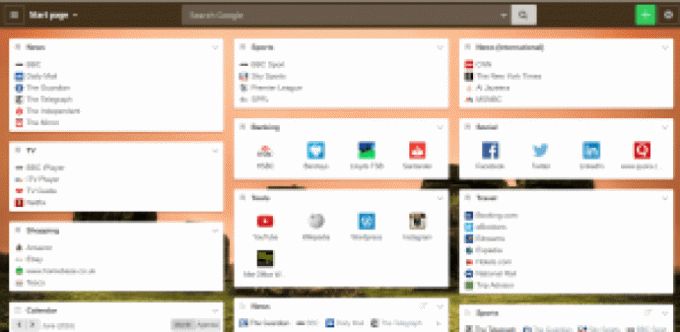
Start.me yra apžvalga, kurioje pateikiama gera jo parinkčių ir nustatymų apžvalga. Galite peržiūrėti tai norėdami gauti daugiau informacijos arba greitai pasirinkti iš anksto paruoštus puslapius spustelėdami mėsainio mygtuką puslapio viršuje kairėje ir pasirinkdami Raskite dominančius puslapius. Tada pasirinkite vieną iš ten esančių puslapių.
Spustelėkite žalią Redaguoti puslapį mygtuką, tada įrankių juostoje esantį mažą rodyklės mygtuką, kad toliau redaguotumėte pasirinktą puslapį. Tada galite pasirinkti Pridėti žymes, kad atidarytumėte šoninę juostą toliau pateiktoje momentinėje nuotraukoje ir pridėtumėte naujų nuorodų į puslapį. Pasirinkite iš išskleidžiamojo meniu Pridėti prie ir įveskite kai kuriuos URL į aukščiau esantį teksto laukelį. Spustelėkite Pridėti žymes norėdami į puslapį įtraukti naujus svetainės sparčiuosius klavišus, ir galite nuvilkti laukelį į naują puslapio vietą.

Norėdami pridėti valdiklių prie puslapio, spustelėkite Pridėti valdiklį ir pasirinkite vieną iš šoninės juostos. Tada bus atidaryta valdiklio peržiūra. Spustelėkite + Pridėti valdiklį peržiūros mygtuką, kad pridėtumėte jį prie puslapio.
Spustelėkite Keisti foną rodyklės mygtuko meniu, kad pasirinktumėte naują puslapio foną. Tada turėtumėte spustelėti fono miniatiūros vaizdą toliau esančioje šoninėje juostoje, kad atidarytumėte langą Pasirinkti foną. Spustelėkite ekrano fono miniatiūrą, kad pridėtumėte foną prie savo pradžios puslapio.

Atminkite, kad Start.me puslapis pagal numatytuosius nustatymus nepakeičia sparčiojo rinkimo puslapio. Norėdami pridėti naują pradžios puslapį prie sparčiojo rinkimo skirtuko, pirmiausia iš čia įdiekite naujo skirtuko pradžios puslapis Pro plėtinį, skirtą Opera. Paspauskite Ctrl + Shift + E ir spustelėkite Naujo skirtuko pradžios puslapis Pro Galimybės mygtuką, kad atidarytumėte žemiau esantį puslapį.

Dabar nukopijuokite (Ctrl + C) ir įklijuokite (Ctrl + V) savo Start.me puslapio URL į teksto laukelį Nustatyti naują skirtuką ir pradžios puslapio URL. Žemiau pasirinkite Taip nuo Naudokite aukščiau esantį tinkintą puslapį, kad nepaisytumėte naujo skirtuko išskleidžiamasis meniu. Paspauskite Sutaupyti kad patvirtintumėte naujus nustatymus. Tada „Start.me“ puslapis atsidarys, kai paspausite + mygtuką „Opera“ skirtukų juostoje.
Taip pat galite sukonfigūruoti Pradinis puslapis mygtuką, kad atidarytumėte puslapį Start.me vietoj numatytojo sparčiojo rinkimo. Pasirinkite Taip nuo Be to, nepaisykite mygtuko „Pradėti puslapis“ (tik „Opera“) išskleidžiamasis meniu. Paspauskite Sutaupyti ir spustelėkite Pradinis puslapis adreso juostos kairėje esantį mygtuką, kad atidarytumėte puslapį Start.me.
Taigi „Opera“ turi nemažai galimybių toliau tinkinti sparčiojo rinkimo puslapio temą, naršymo juostą ir paieškos laukelį. Naudodami „Start.me“ ir „Configure New Tab & Start Page Pro“ plėtinius bei „Opera“ nustatymus galite gerokai pakeisti sparčiojo rinkimo skirtuką.




